В този Урок ще ти покажа как можеш да работиш с функцията Depth Map в DaVinci Resolve 18. Depth Map позволява да разпознаваш различни дълбочини в изображението и да ги редактираш по желание. Независимо дали искаш да направиш заден план по-размазан, да промениш цветовете на определен слой или да постигнеш специален ефект, Depth Map предлага много креативни възможности. Да започнем!
Най-важните открития
- Depth Map е изключително за Studio версията на DaVinci Resolve.
- Тя позволява диференцирано редактиране на преден и заден план.
- С различни контроли можеш да управляваш и настройваш ефекта прецизно.
Стъпка по стъпка ръководство
Достъп до Depth Map
Преди да започнеш редакцията, трябва да вмъкнеш Depth Map в областта за цветови корекции в DaVinci Resolve. Отиди в своята област за цветови корекции и търси Depth Map. Ще я намериш, като кликнеш в горния десен ъгъл на ефектите и въведеш „Depth Map“.
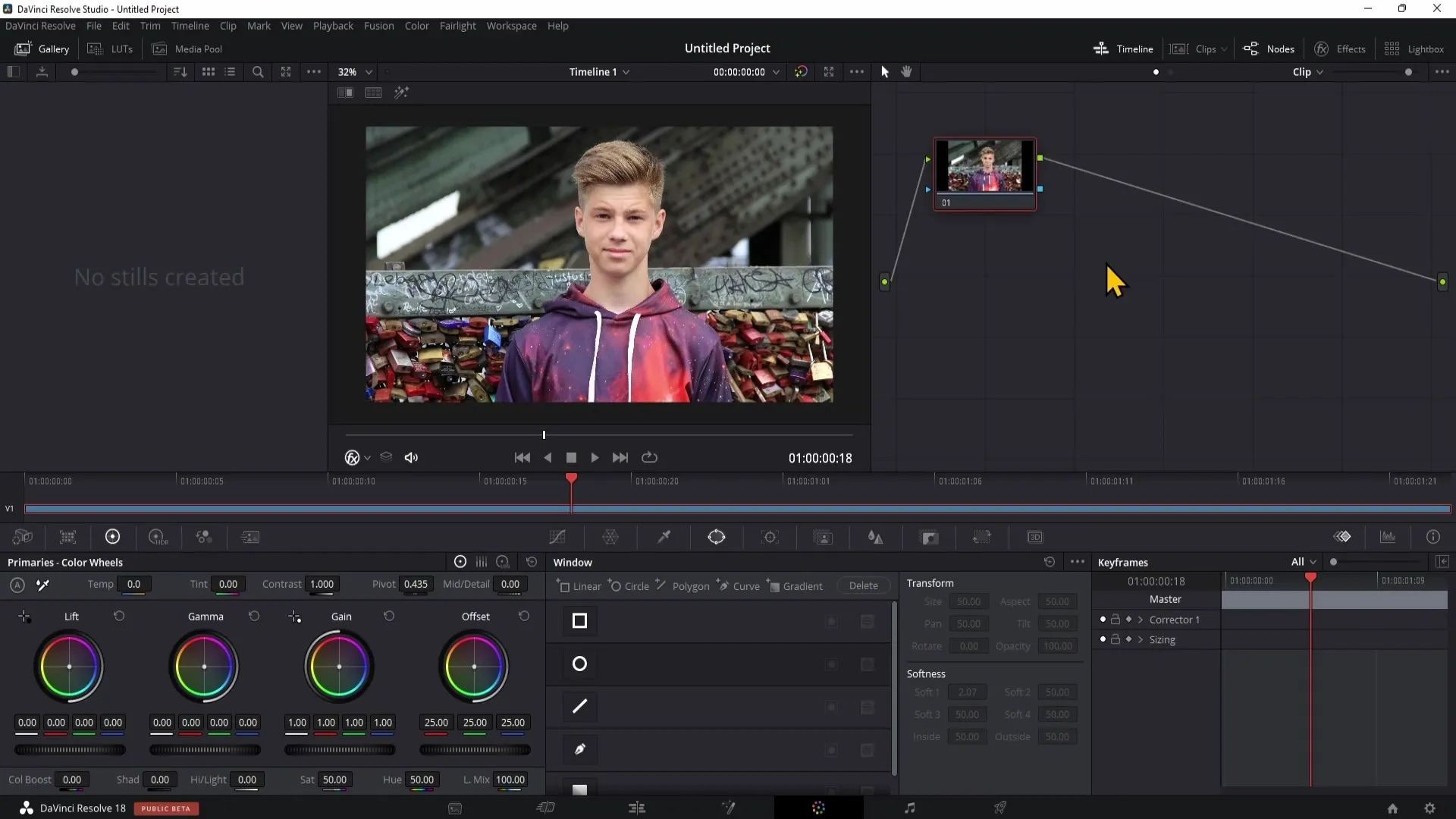
Добавяне на Depth Map към проекта си
След като откриеш Depth Map, плъзни я в празната зона на твоите бележки. След това свържи зеленият точка на Depth Map с изхода на твоята бележка. Това активира Depth Map в твоето изображение и я подготвя за редакция.
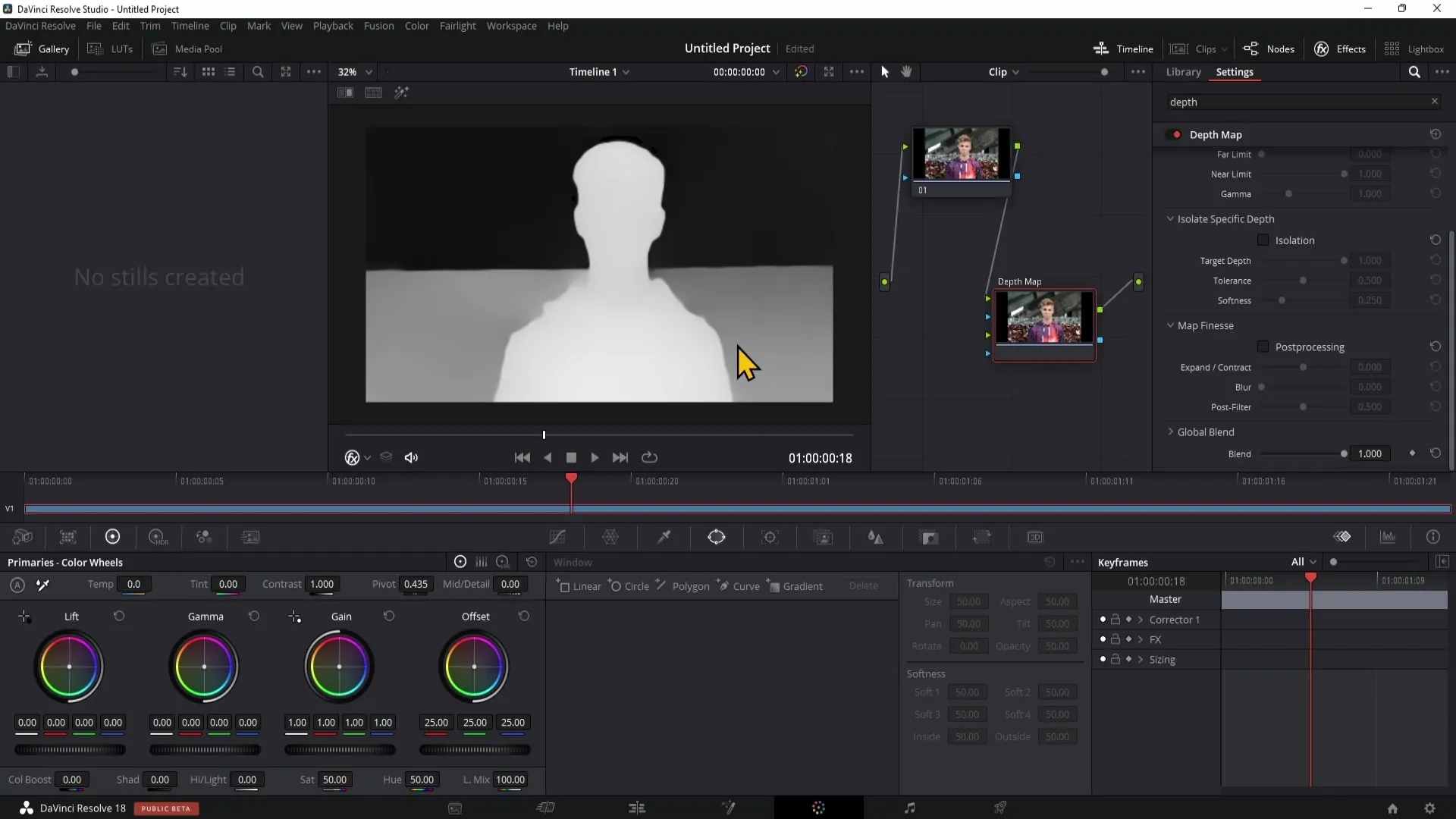
Разбиране на Depth Map
В прегледа виждаш как областите на изображението ти се представят чрез бяло, сиво и черно. Областите, които са 100% бели, ще бъдат засегнати от приложението, докато 100% черното няма да бъде засегнато. Сивите области показват колко силен е приложеният ефект - по-тъмният оттенък на сивото, по-слабото е въздействието.
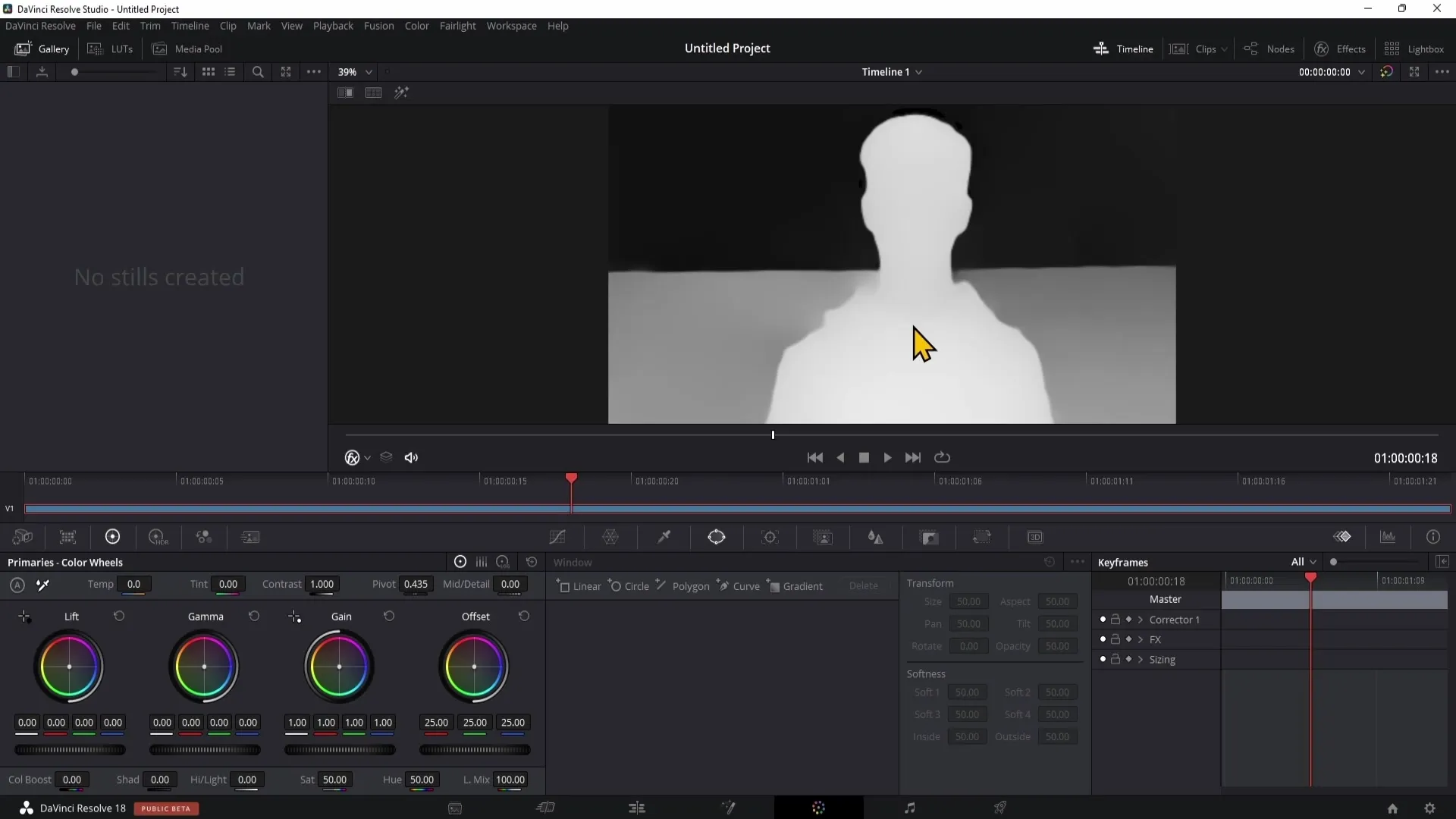
Настройки за качество
Преди да започнеш редакцията, увери се, че настройката за качество е на „По-бързо“. Това ще ти помогне да имаш по-добра производителност по време на редакцията. Можеш да активираш или деактивираш предварителния преглед на Depth Map, за да видиш как промените влияят на изображението ти.
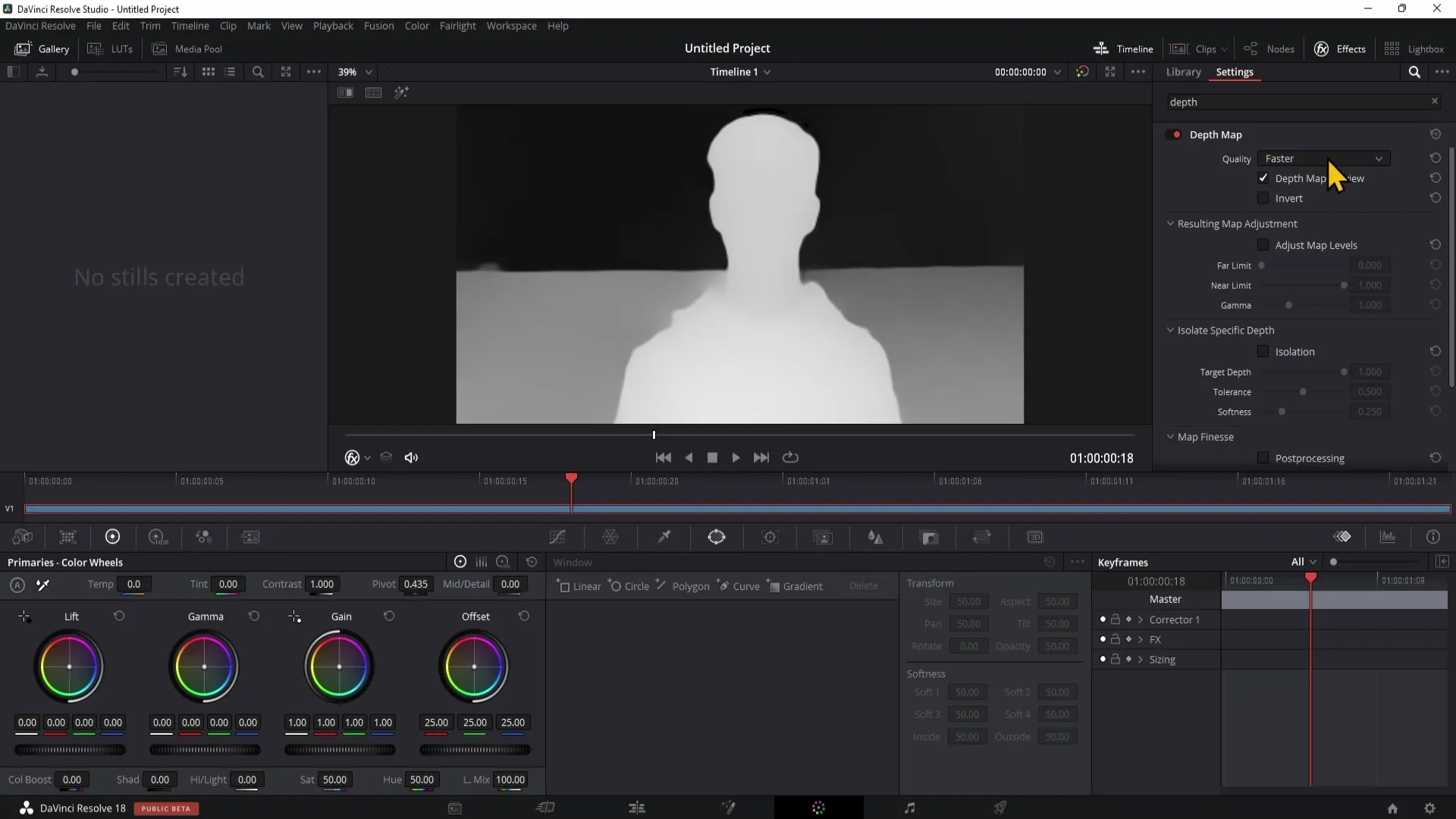
Редакции на Depth Map
Тук идват по-интересните части. Първо, можеш да управляваш областта на заден план и преден план с контролите „Far Limit“ и „Ne Limit“. Като плъзнеш Far Limit към дясно, можеш по-ефективно да изолираш задния план, а Ne Limit ще ти помогне да дефинираш предния план.
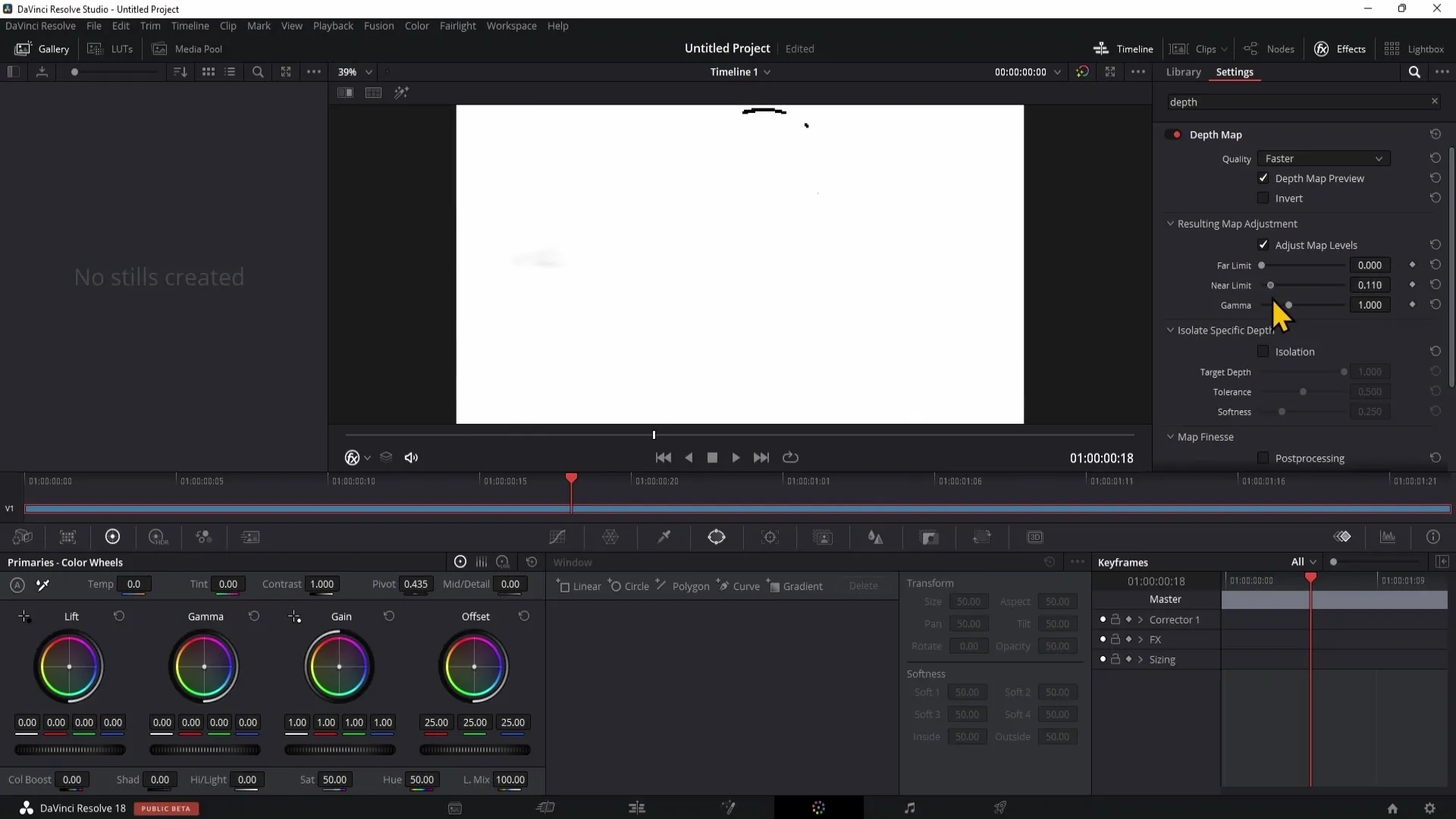
Изолация на заден и преден план
За да изолираш още повече задния план от предния, можеш да използваш функцията за изолация. Плъзни регулатора Target Depth отпред-назад, за да настроиш разделението между преден и заден план. Отстъпката ти дава възможност да отчетеш повече от задния или предния план.
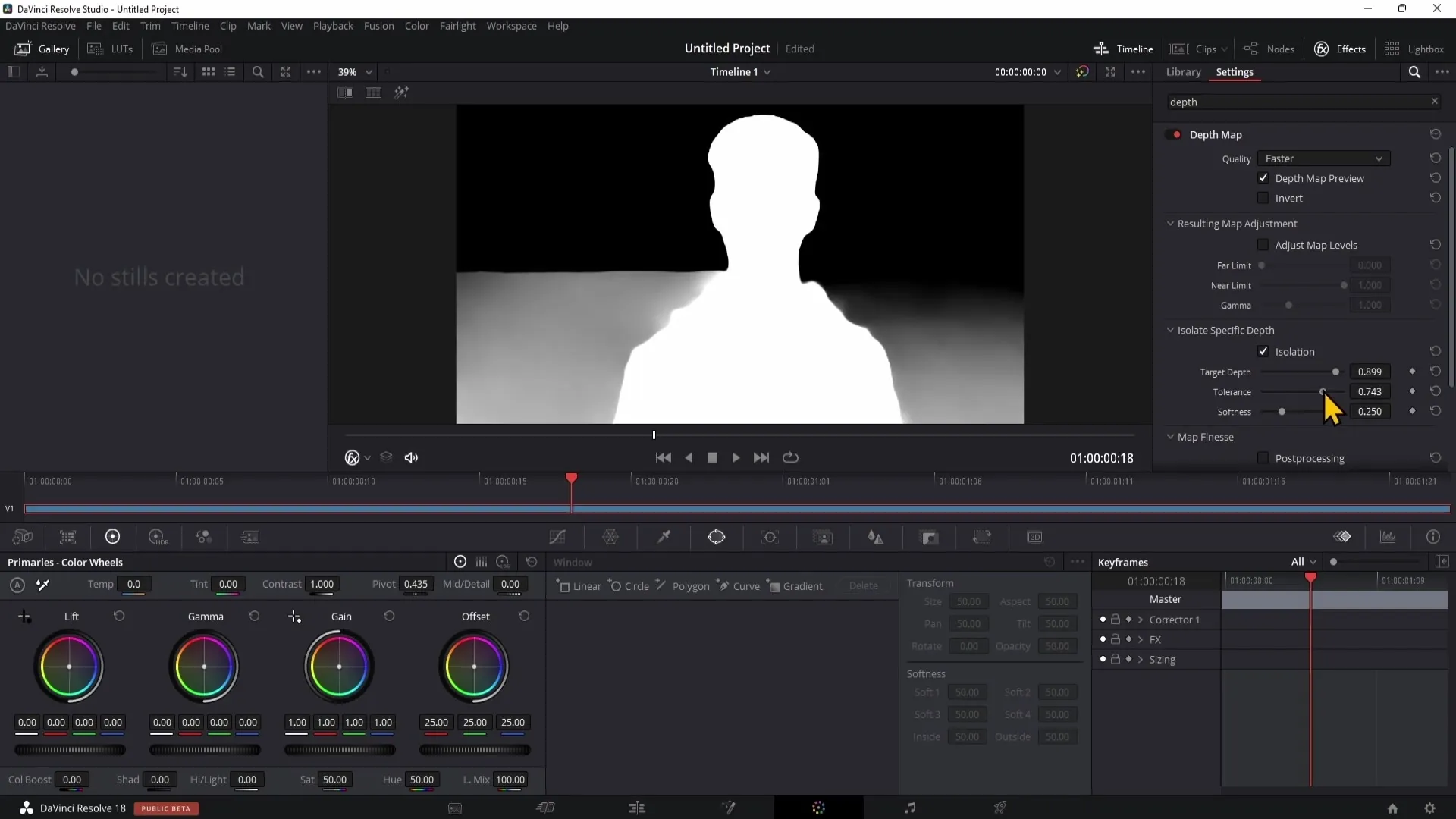
Фина настройка с Softness и Map Fineness
Настройката за Softness ти позволява да изгладиш прехода между черните и белите области. За по-фина настройка можеш да активираш Map Fineness, за да уголемиш или намалиш обектите в преден план.
Използване на Postfilters
Postfilter-ът предлага възможност да внесеш структура в твоето изображение. С регулатора Glide можеш да настроиш структурата на ръбовете, за да постигнеш по-меко или по-детайлно изображение.
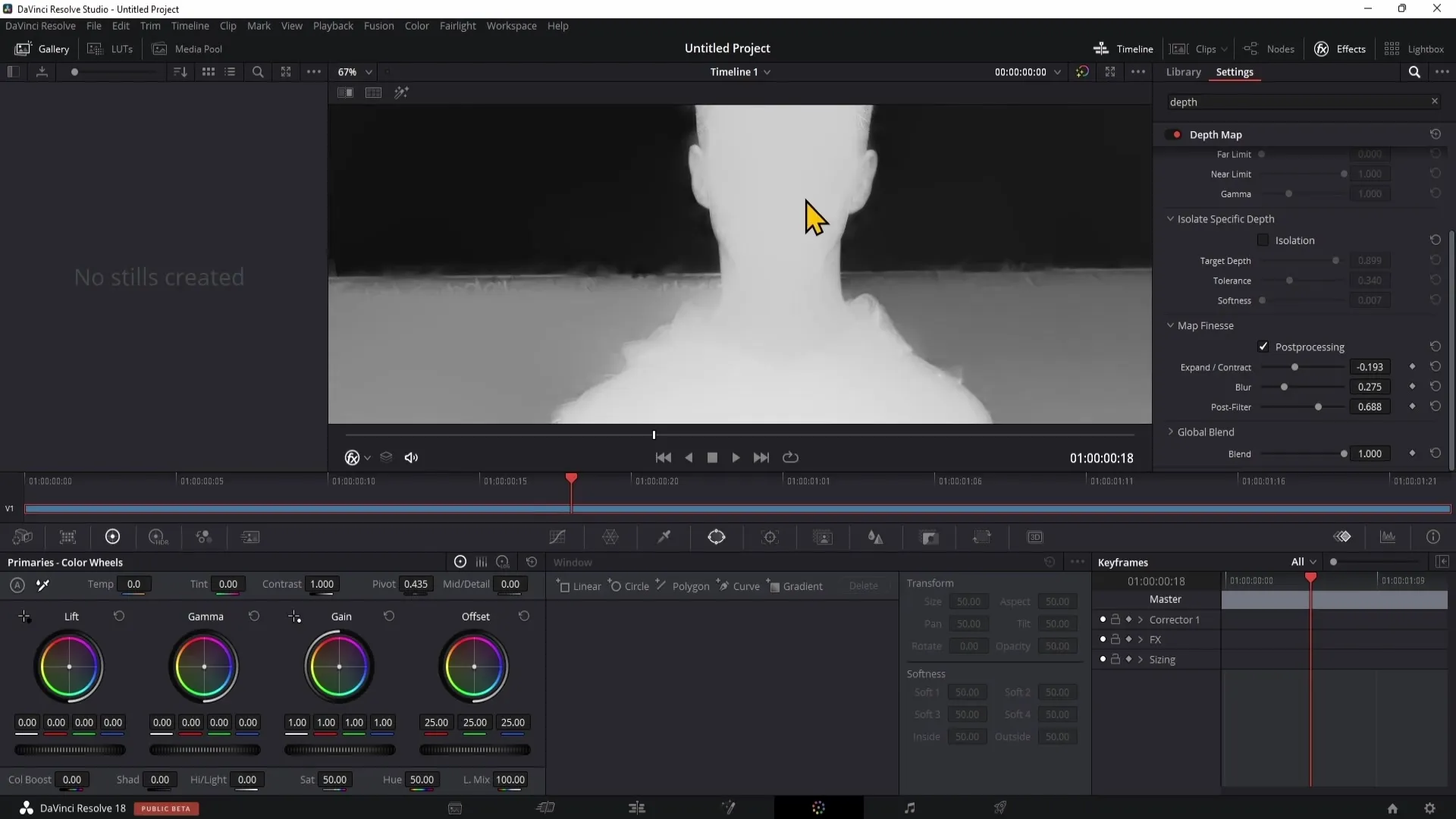
Глобални настройки за смесване
Тук можеш да контролираш непрозрачността на маската. Ако не си сигурен дали си направил правилния избор, можеш да настроиш Blend регулатора и да провериш дали изборът ти отговаря на очакванията ти.
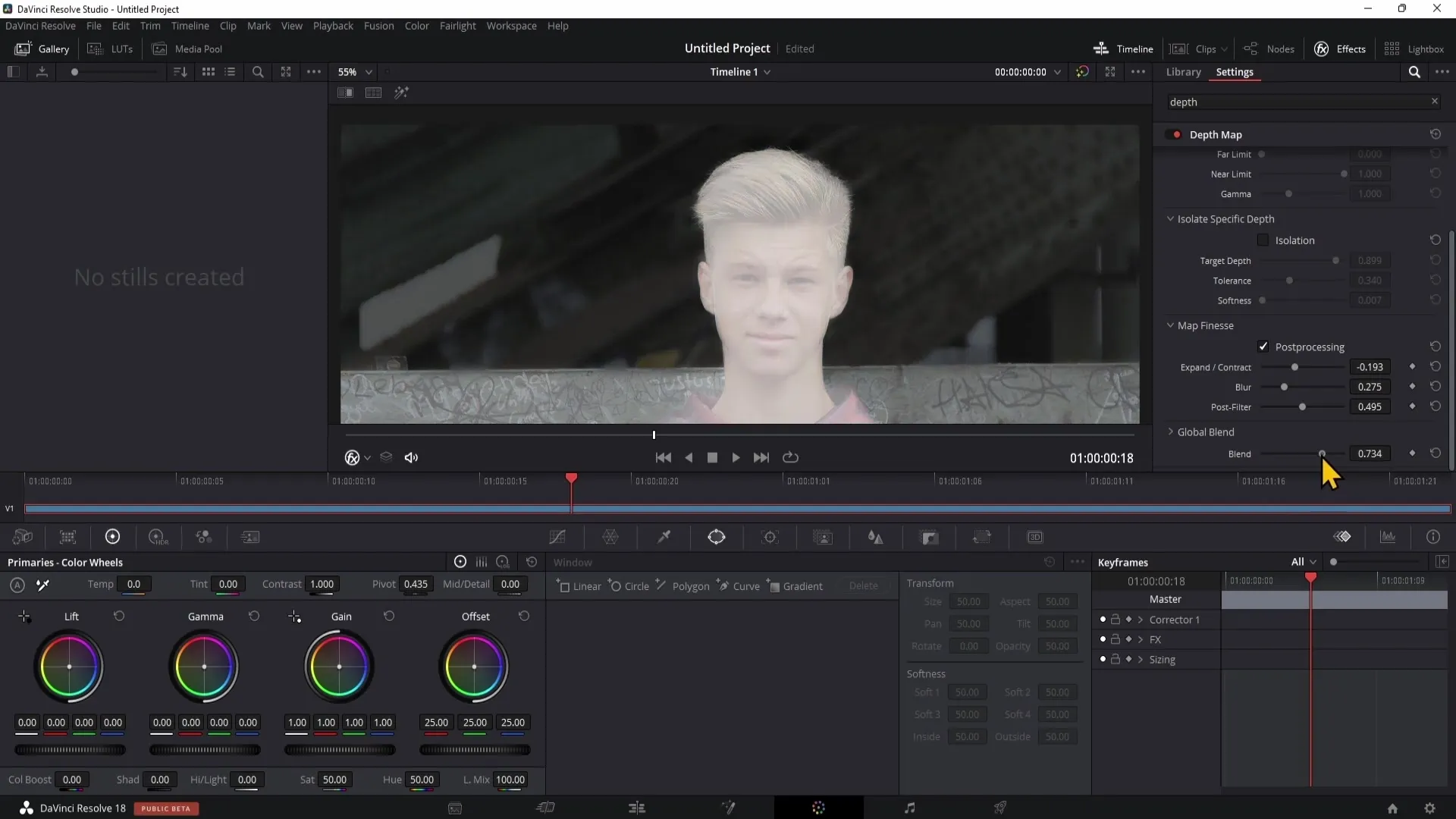
Първи стъпки в обработката на изображения
Сега, когато разбра основите, можеш да започнеш с обработката. Задай качеството на "По-бързо", активирай настройката на нивата на картата и определи дълбокината. Можеш да направиш задния план по-размазан или по-тъмен.
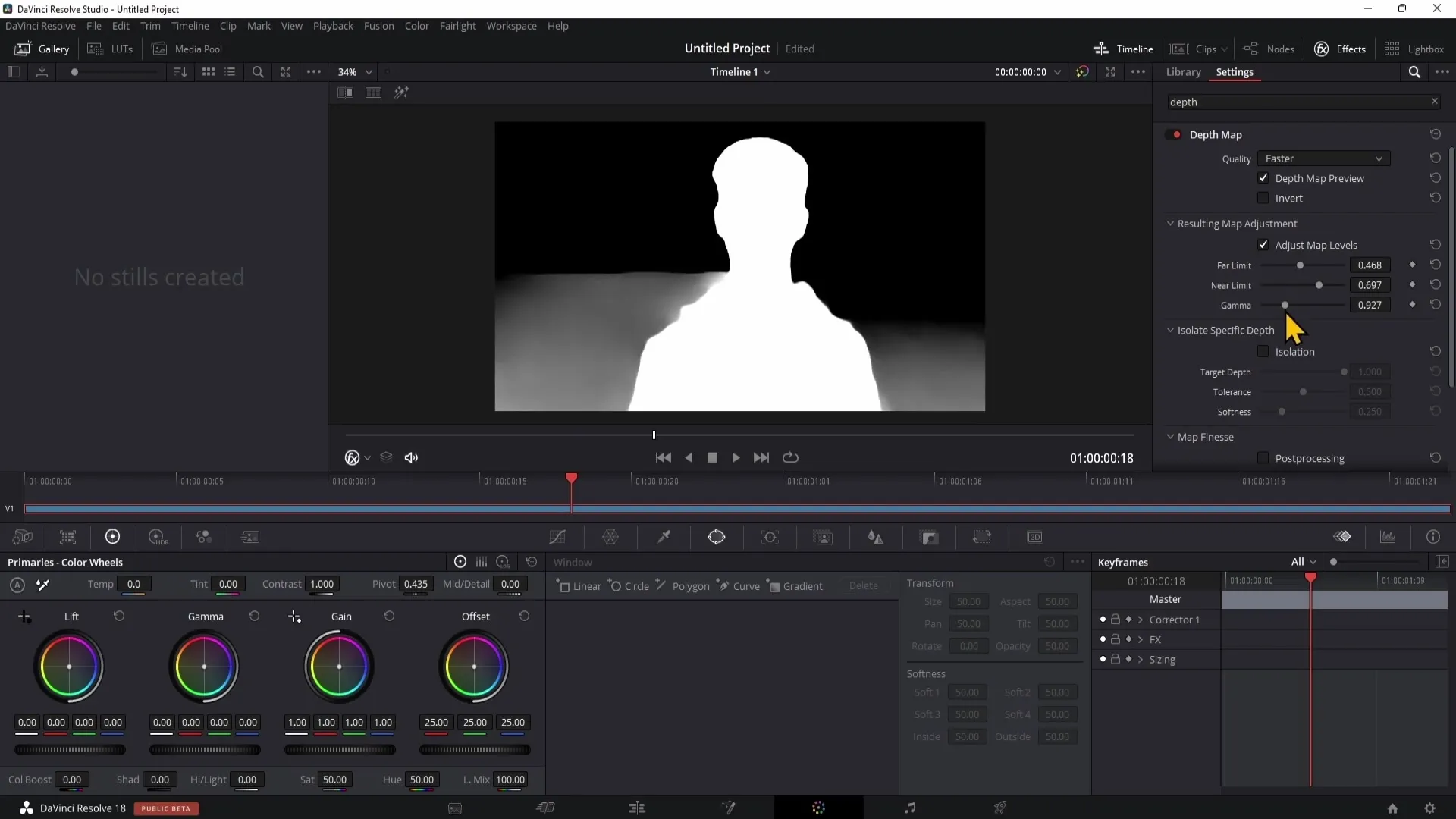
Прилагане на промени в цветовете
Сега отиди към новата бележка, като натиснеш клавиша "Alt" и след това "S". Свържи новата бележка с Depth Map и започни да променяш цвета на задния план. Можеш да настроиш оцветяването така, че само задният план да бъде оцветен, докато лицето представа остане непроменено.
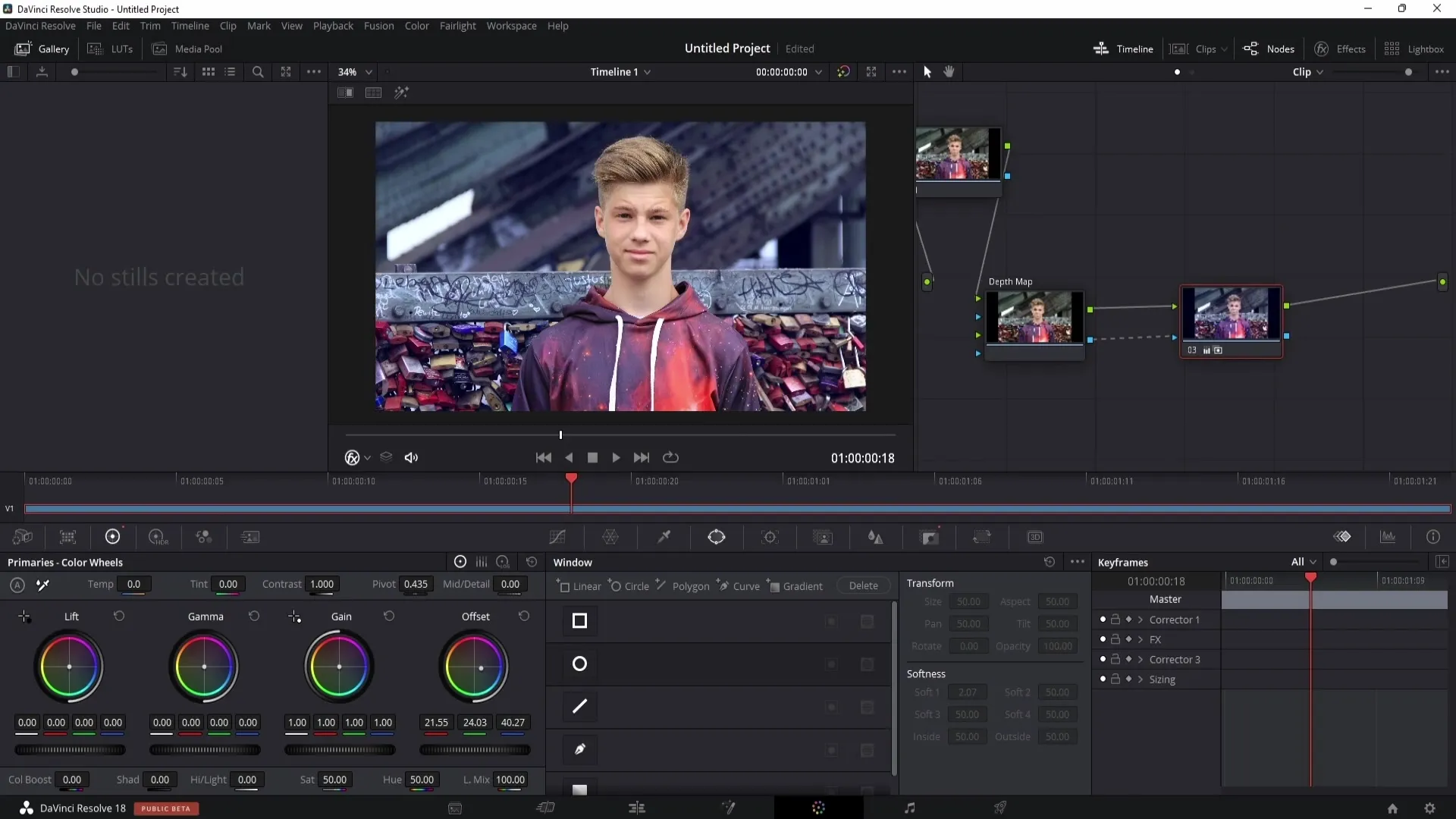
Резюме
В това ръководство научи как да използваш Depth Map в DaVinci Resolve. Научи как да използваш различните регулатори, за да редактираш преден и заден план и как да постигнеш изумителни ефекти. С тези техники си готов да създадеш креативни видеа.
Често задавани въпроси
Как мога да активирам Depth Map в DaVinci Resolve?За да активираш Depth Map, извлечи я от областта на ефектите в бележка и я свържи със зелената точка.
Коя версия на DaVinci Resolve ми е необходима за Depth Map?Depth Map е достъпна само във Studio версията на DaVinci Resolve.
Мога ли да използвам Depth Map за презентации?Да, Depth Map може да е много полезна, за да изпъкнат определени области в презентации или да се редактира задния план.
Мога ли да приложа Depth Map обратно?Да, по всяко време можеш да промениш или отмениш промените, използвайки регулатора за смесване.
Как мога да подобря качеството на своята обработка?Задай качеството на "По-бързо", за да гарантираш по-плавна обработка и по-добри резултати.


